必剪添加音頻素材的方法
時間:2023-07-29 16:19:59作者:極光下載站人氣:322
必剪是很多小伙伴都在使用的一款視頻剪輯軟件,在這款軟件中我們可以使用各種功能來對視頻進行剪輯,還可以給視頻添加背景音樂以及字幕。在使用必剪軟件的過程中,有的小伙伴想要音頻素材上傳,但又不知道該怎么進行設置。其實很簡單,我們只需要點擊導入素材選項,然后在文件夾頁面中找到自己準備好的音頻素材,最后點擊“確定”選項就可以完成音頻素材的上傳了。有的小伙伴可能不清楚具體的操作方法,接下來小編就來和大家分享一下必剪添加音頻素材的方法。

方法步驟
1、第一步,我們先在桌面打開必剪軟件,然后在必剪頁面中點擊打開“開始創作”選項

2、第二步,進入視頻創作頁面之后,我們在本地素材頁面中點擊“導入素材”選項

3、第三步,進入文件夾頁面之后,我們在該頁面中找到自己準備好的音頻素材,然后點擊“確定”選項
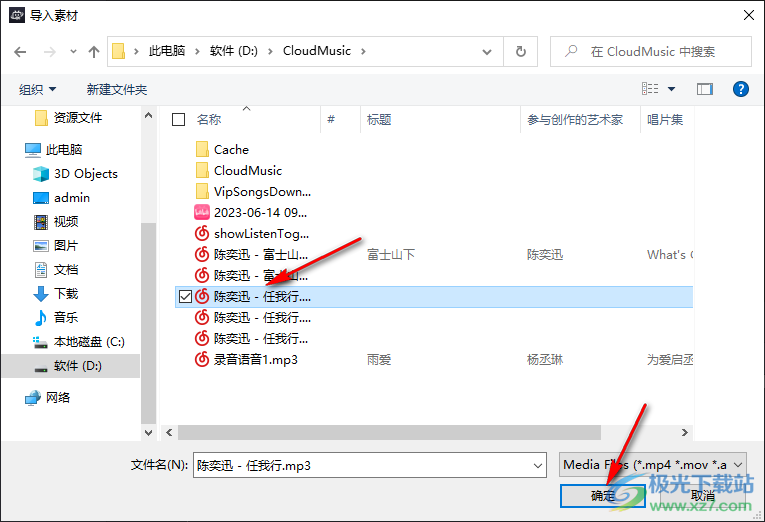
4、第四步,導入音頻素材之后,我們直接點擊素材右下角的“+”圖標就可以將音頻素材添加到軌道中了,想要添加在線音頻素材,我們只需要點擊左側列表中的“音頻”選項

5、第五步,在音頻頁面中,我們找到自己需要的音頻素材,然后點擊“+”圖標將音頻素材添加到軌道中即可
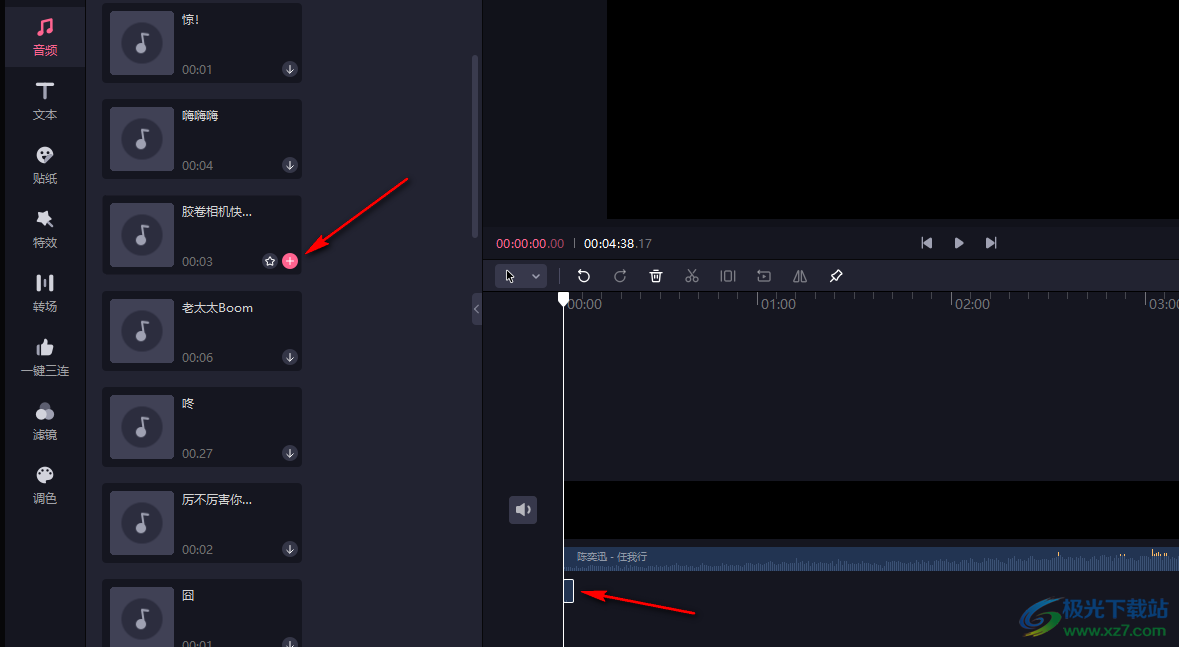
以上就是小編整理總結出的關于必剪添加音頻素材的方法,我們在必剪的視頻創作頁面中點擊“導入素材”選項,然后在文件夾頁面中找到自己準備好的音頻素材,先選擇該素材,然后點擊確定選項即可,感興趣的小伙伴快去試試吧。
相關推薦
相關下載
熱門閱覽
- 1百度網盤分享密碼暴力破解方法,怎么破解百度網盤加密鏈接
- 2keyshot6破解安裝步驟-keyshot6破解安裝教程
- 3apktool手機版使用教程-apktool使用方法
- 4mac版steam怎么設置中文 steam mac版設置中文教程
- 5抖音推薦怎么設置頁面?抖音推薦界面重新設置教程
- 6電腦怎么開啟VT 如何開啟VT的詳細教程!
- 7掌上英雄聯盟怎么注銷賬號?掌上英雄聯盟怎么退出登錄
- 8rar文件怎么打開?如何打開rar格式文件
- 9掌上wegame怎么查別人戰績?掌上wegame怎么看別人英雄聯盟戰績
- 10qq郵箱格式怎么寫?qq郵箱格式是什么樣的以及注冊英文郵箱的方法
- 11怎么安裝會聲會影x7?會聲會影x7安裝教程
- 12Word文檔中輕松實現兩行對齊?word文檔兩行文字怎么對齊?

網友評論